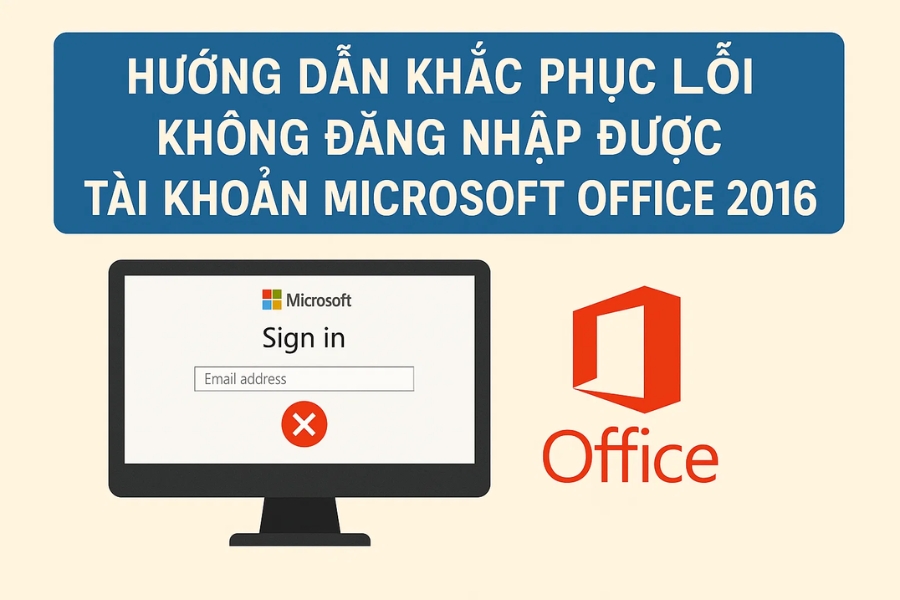Việc không đăng nhập được vào tài khoản Microsoft Office 2016 có thể khiến bạn “đứng hình” vài phút, nhất là khi công việc đang gấp gáp. Đừng lo, bài viết này sẽ giúp bạn từng bước xử lý lỗi đăng nhập một cách dễ hiểu và thân thiện, ngay cả khi bạn không rành về kỹ thuật.
1. Vì sao không đăng nhập được tài khoản Office 2016?
Trước khi đi vào cách khắc phục, hãy hiểu nguyên nhân gốc rễ. Việc không đăng nhập được có thể đến từ nhiều lý do khác nhau, và nắm rõ điều này sẽ giúp bạn tiết kiệm kha khá thời gian.
Một số nguyên nhân phổ biến:
-
Kết nối Internet không ổn định – nghe có vẻ đơn giản, nhưng đôi khi chỉ vì Wi-Fi “lúc có lúc không” mà bạn không thể xác thực tài khoản.
-
Lỗi thời gian hệ thống – nếu đồng hồ trên máy tính sai, Microsoft sẽ không cho đăng nhập.
-
Phiên bản Office bị lỗi hoặc chưa cập nhật – đặc biệt là các bản cũ chưa vá lỗi bảo mật.
-
Xung đột tài khoản – bạn có thể đang đăng nhập bằng tài khoản khác (ví dụ tài khoản trường học, công ty) khiến hệ thống không nhận dạng chính xác.
-
Cấu hình proxy hoặc firewall chặn kết nối đến máy chủ Microsoft.
💡 Mẹo nhỏ: Hãy luôn đảm bảo bạn nhớ chính xác địa chỉ email và mật khẩu, vì đôi khi lỗi nằm ở điều đơn giản nhất!
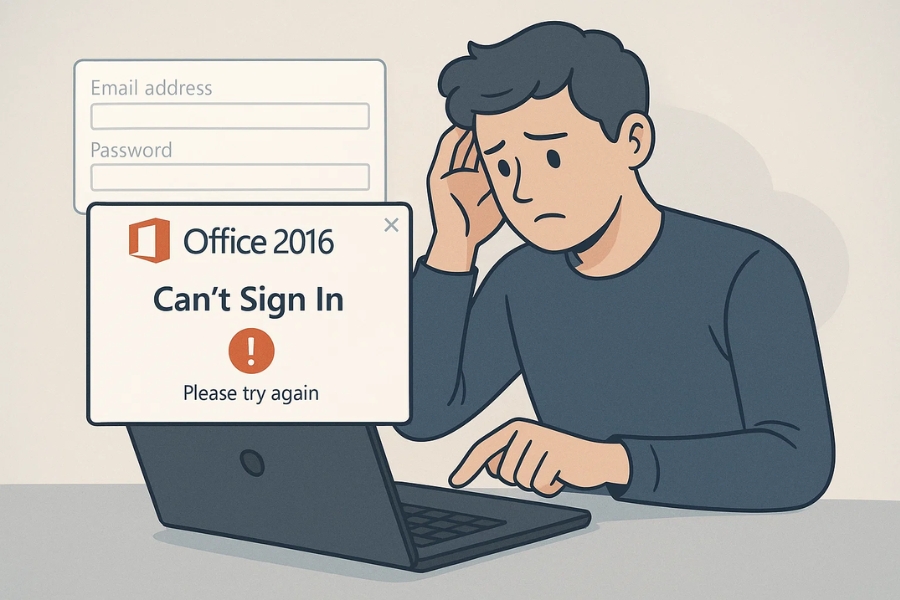
2. Kiểm tra kết nối Internet và cài đặt mạng
Đây là bước đầu tiên nhưng cực kỳ quan trọng. Nếu máy không thể kết nối đến máy chủ Microsoft, thì dù bạn nhập đúng thông tin đến đâu cũng vô ích.
✅ Cách kiểm tra nhanh:
-
Mở trình duyệt web và truy cập một trang bất kỳ (ví dụ:
https://www.microsoft.com). -
Nếu trang không tải được, hãy thử tắt Wi-Fi, bật lại hoặc chuyển sang mạng khác.
-
Nếu bạn đang dùng mạng công ty hoặc trường học, liên hệ quản trị viên để kiểm tra xem có bị chặn cổng xác thực Microsoft không.
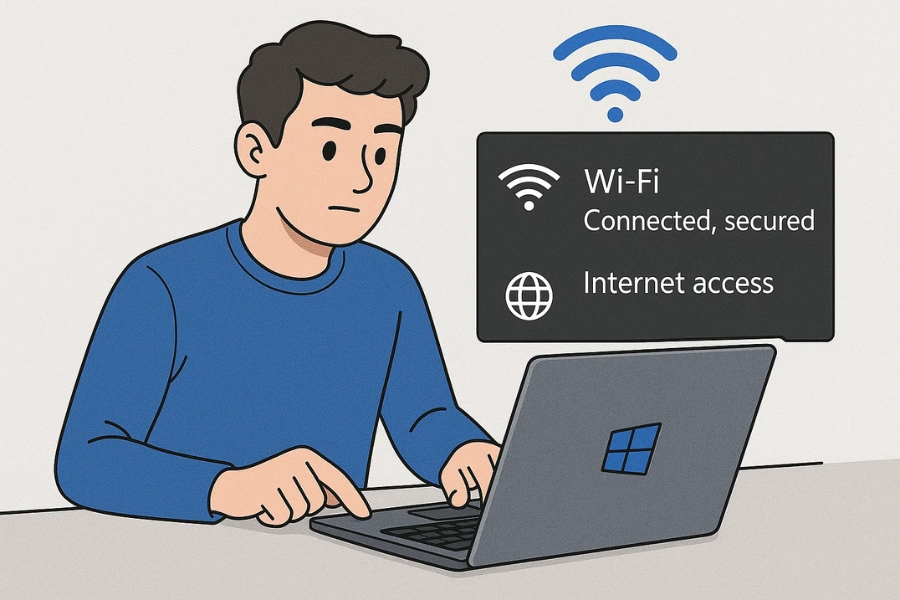
3. Đặt lại thời gian và múi giờ chính xác
Một trong những nguyên nhân “trời ơi đất hỡi” khiến nhiều người không thể đăng nhập chính là thời gian hệ thống sai lệch. Microsoft luôn yêu cầu thời gian khớp với máy chủ để xác thực.
🕓 Cách chỉnh lại thời gian:
-
Nhấp chuột phải vào đồng hồ trên thanh Taskbar → Adjust date/time.
-
Bật tùy chọn Set time automatically và Set time zone automatically.
-
Nếu vẫn sai, hãy tắt hai tùy chọn đó và chỉnh tay cho đúng.
Sau khi hoàn tất, hãy khởi động lại máy rồi thử đăng nhập lại Office 2016.
Nhiều người ngạc nhiên khi chỉ cần chỉnh lại giờ là đăng nhập được ngay – tưởng chừng đơn giản, nhưng cực kỳ hiệu quả!
4. Đăng xuất tài khoản khác (nếu có)
Nếu bạn từng đăng nhập nhiều tài khoản Microsoft (Outlook, OneDrive, Office, v.v.), hệ thống có thể bị xung đột phiên đăng nhập.
Cách xử lý:
-
Mở một ứng dụng trong bộ Office như Word hoặc Excel.
-
Chọn File → Account.
-
Nếu thấy nhiều tài khoản, hãy Sign out tất cả, rồi chỉ đăng nhập lại tài khoản chính bạn đang dùng.
Nếu lỗi vẫn tiếp diễn, thử xóa bộ nhớ cache đăng nhập của Office bằng cách:
-
Mở Control Panel → Credential Manager → Windows Credentials, tìm các mục có chứa “MicrosoftOffice16” rồi chọn Remove.
Sau đó khởi động lại máy và thử lại.
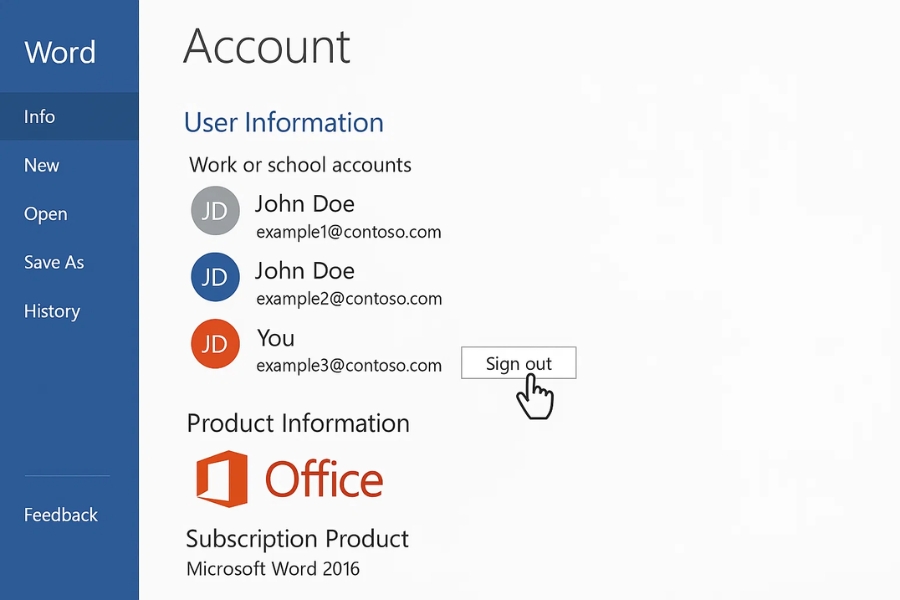
5. Cập nhật và sửa chữa Office 2016
Office 2016 dù bền bỉ nhưng vẫn có lúc “dở chứng” nếu bạn chưa cập nhật lâu ngày. Rất nhiều lỗi đăng nhập đã được Microsoft vá qua các bản update.
Cách cập nhật nhanh:
-
Mở Word hoặc Excel.
-
Chọn File → Account → Update Options → Update Now.
-
Chờ quá trình cập nhật hoàn tất, sau đó thử đăng nhập lại.
Nếu vẫn không được, hãy thử Repair Office:
-
Vào Control Panel → Programs and Features.
-
Chọn Microsoft Office 2016 → Change → Quick Repair (hoặc Online Repair nếu cách đầu không hiệu quả).
Cẩn thận nhé, bản Online Repair sẽ tải lại toàn bộ gói Office nên cần mạng ổn định.
6. Kiểm tra proxy, firewall hoặc phần mềm diệt virus
Đôi khi tường lửa hoặc phần mềm bảo mật lại chính là “kẻ phá bĩnh”. Chúng có thể ngăn Office kết nối đến máy chủ đăng nhập của Microsoft.
Thử tạm thời tắt tường lửa hoặc antivirus, rồi thử đăng nhập lại.
Nếu đăng nhập được, bạn cần thêm Office vào danh sách ngoại lệ (whitelist) trong phần mềm bảo mật.
Đặc biệt, nếu bạn dùng proxy hoặc VPN, hãy tắt tạm thời để kiểm tra xem có ảnh hưởng gì không.
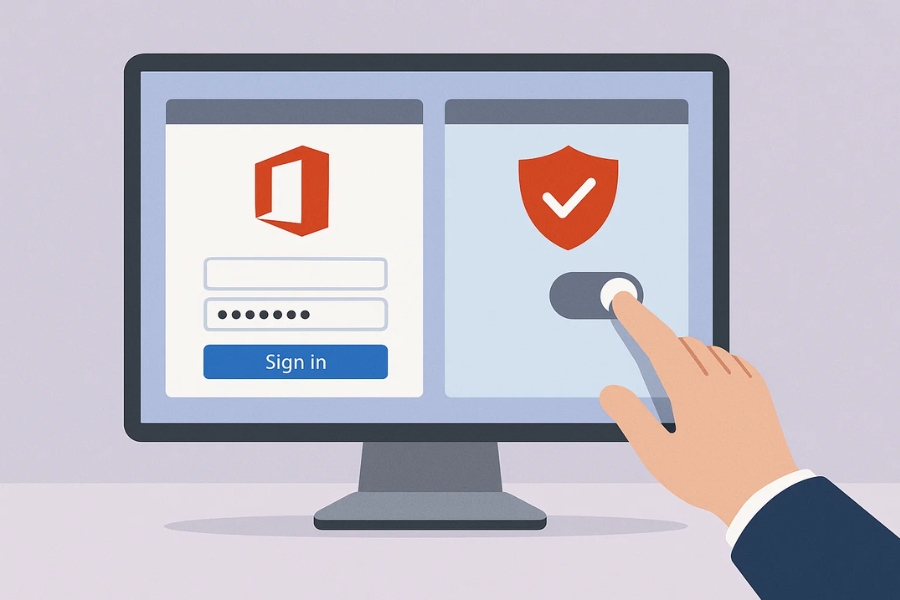
7. Một số giải pháp “cứu cánh” khác
Nếu bạn đã thử mọi cách mà vẫn không được, đừng nản! Vẫn còn vài lựa chọn khác:
-
Đăng nhập qua trình duyệt web: Truy cập
https://account.microsoft.comđể kiểm tra xem tài khoản có hoạt động không. -
Đặt lại mật khẩu: Truy cập
https://account.live.com/password/reset. -
Tạo tài khoản mới: Trong trường hợp tài khoản cũ gặp sự cố xác thực, bạn có thể đăng nhập tạm bằng tài khoản mới để tiếp tục làm việc.
Đôi khi, chỉ cần đăng nhập bằng tài khoản khác là Office tự “nạp lại” cấu hình và mọi thứ trở nên suôn sẻ!
8. Kết luận – Đừng hoảng, mọi thứ đều có cách giải quyết!
Lỗi không đăng nhập được tài khoản Microsoft Office 2016 không phải vấn đề quá lớn, nhưng lại khiến nhiều người bối rối.
Chìa khóa nằm ở việc xác định đúng nguyên nhân – mạng, thời gian, tài khoản hay phần mềm – rồi xử lý từng bước một.
Hãy nhớ rằng, Office là công cụ mạnh mẽ nhưng cũng “khó tính”, chỉ cần một chi tiết nhỏ sai lệch là có thể khiến bạn bị “đá văng” ra ngoài.
Vì vậy, đừng vội bực bội. Hít sâu một hơi, thử lại từng cách trên. Chỉ cần một chút kiên nhẫn, bạn sẽ thấy mọi thứ đâu lại vào đấy thôi!